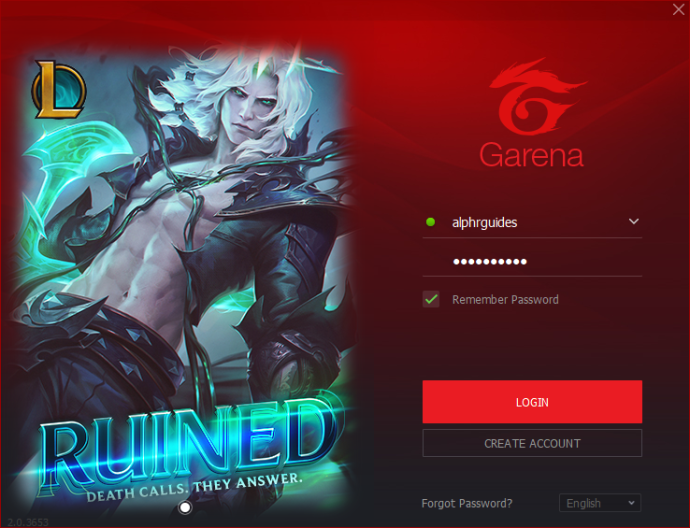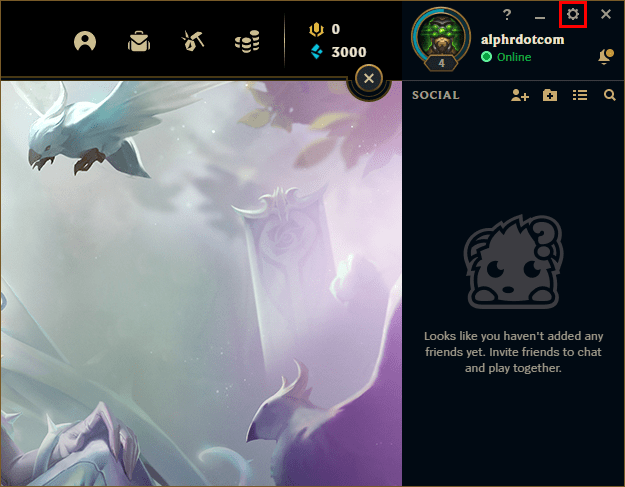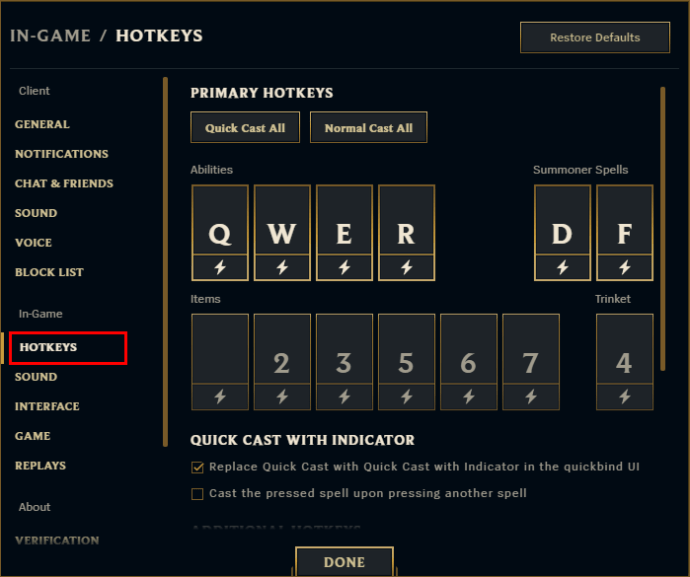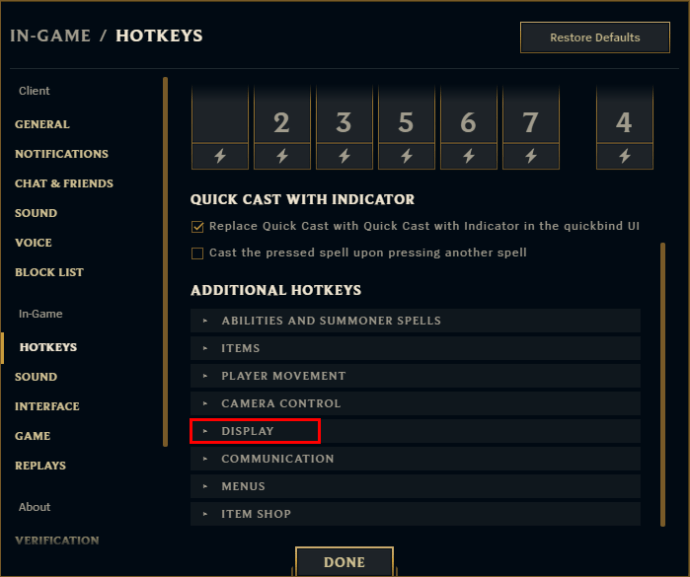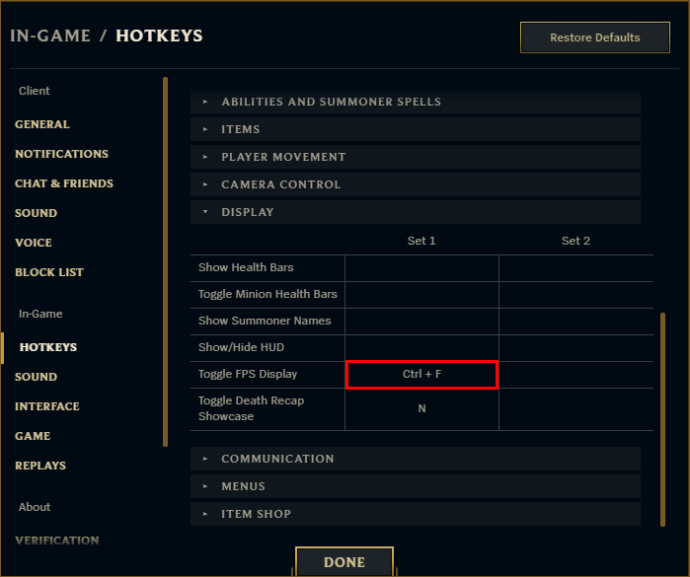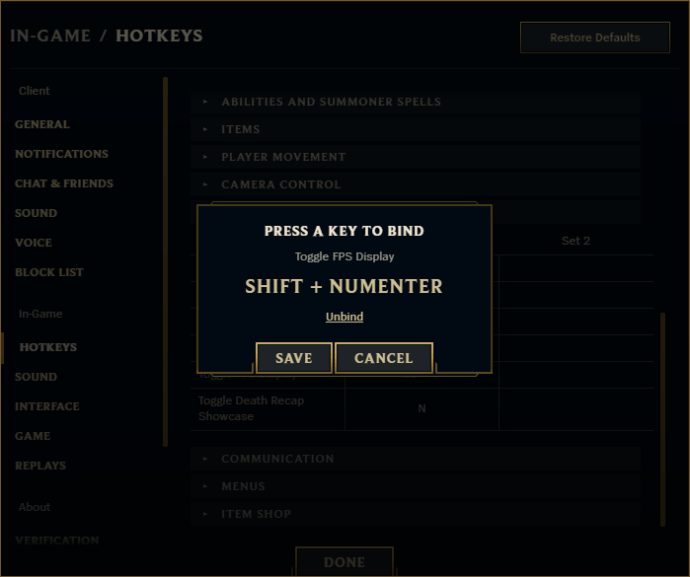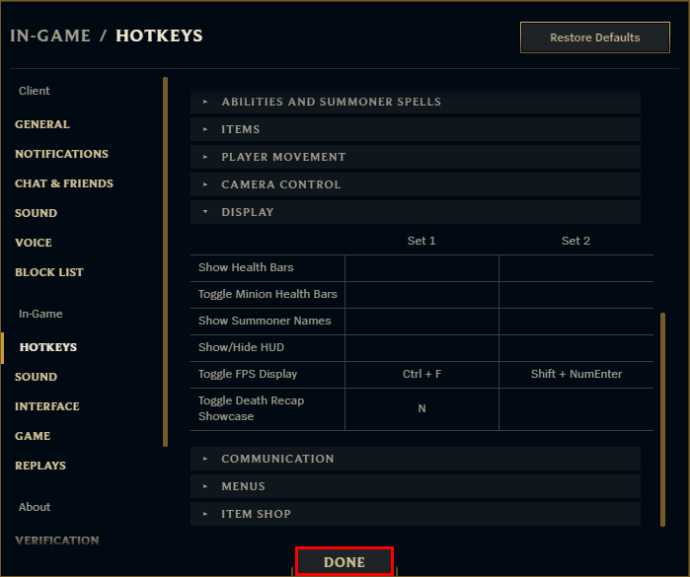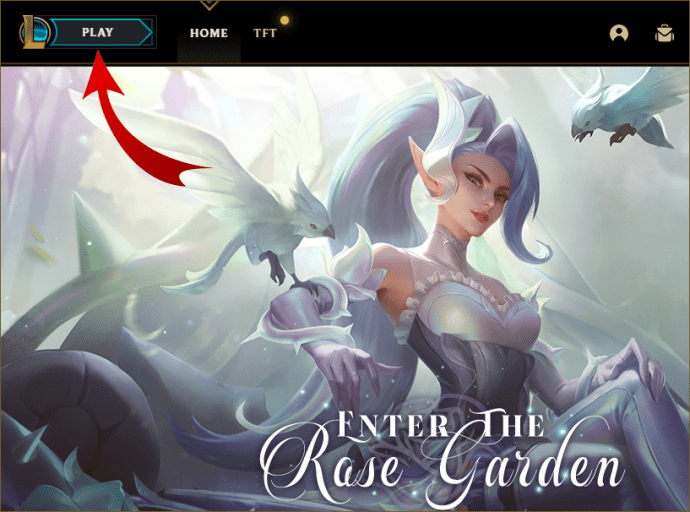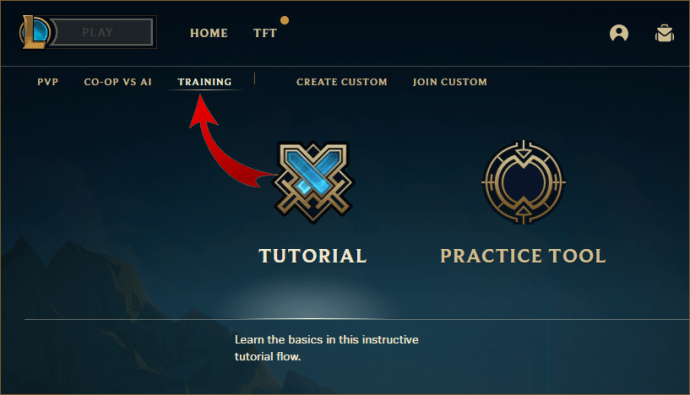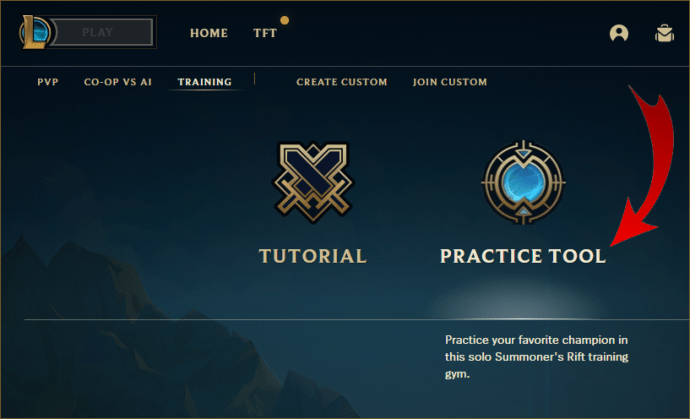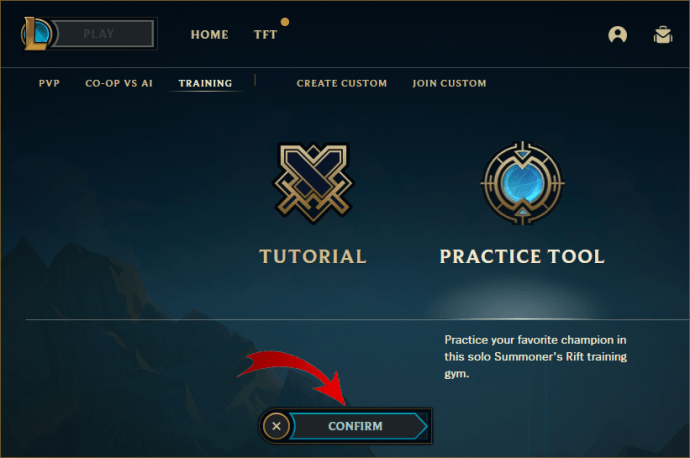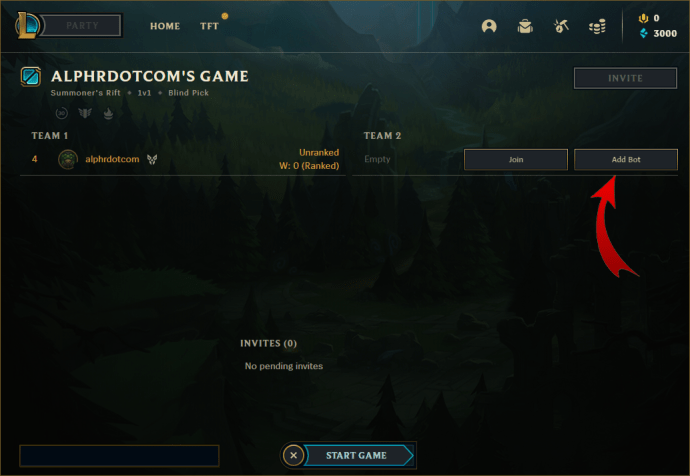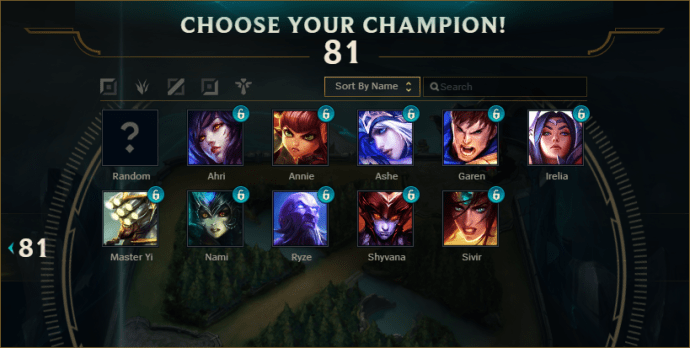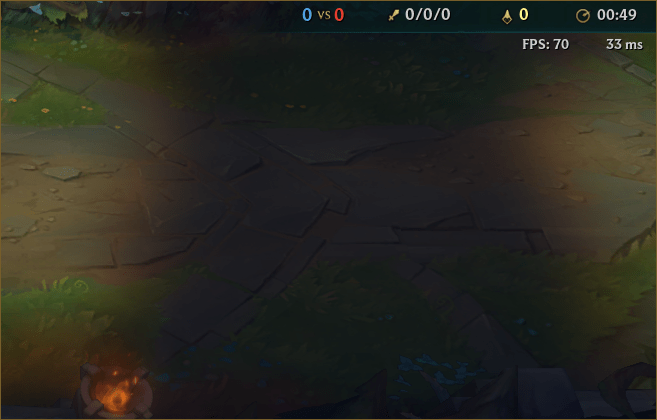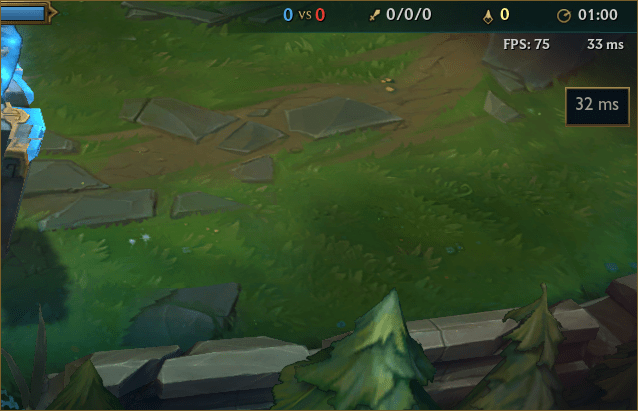Seděli jste, abyste strávili kvalitní čas hraním League of Legends, ale váš šampion se nehýbe, když mu to řeknete, zatímco se zdá, že se všichni kolem mapy teleportují? Co dává?

Prvním krokem při odstraňování potenciálních problémů s LoL je podívat se na svůj ping a zjistit, jak jej můžete zlepšit. Naštěstí společnost RIOT učinila jednoduchá analytická data, jako jsou FPS a ping, poměrně přímočará pro zobrazení ve hře, aniž by bylo nutné načítat online rychlost a ping-testery, aby to udělali za vás.
Zde je návod, jak můžete zobrazit svůj ping a FPS v League of Legends.
Jak zobrazit Ping a FPS v League of Legends
Ve výchozím nastavení má hra jednoduchou klávesovou zkratku pro zobrazení aktuálních čísel pingů a FPS v pravém horním rohu obrazovky. Jednoduše stiskněte „Ctrl + F“ pro přepnutí zobrazení ping/FPS. Je to tak jednoduché.
Jak opravit, že se Ping nezobrazuje v League of Legends
Hra má určité výchozí klávesové zkratky, ale některé programy a nastavení je mohou zcela přepsat nebo zrušit vazbu. Někteří hráči mohou pro hru používat různé klávesové zkratky a výchozí klávesová zkratka může být v rozporu s jejich záměry.
Pokud se váš ping nezobrazuje, když mícháte klávesovou zkratku, je možné, že byly klávesové zkratky nastaveny nesprávně. Zde je to, co můžete udělat pro změnu těchto klávesových zkratek:
- Přihlaste se do klienta ligy.
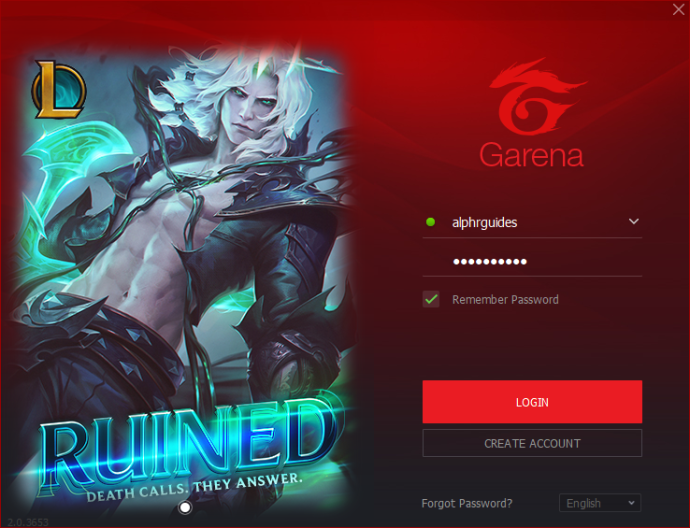
- V klientovi klikněte na ikonu ozubeného kola vpravo nahoře pro vstup do nastavení.
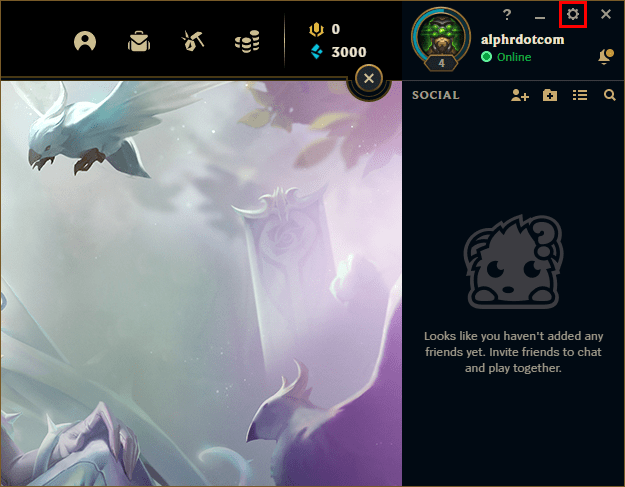
- Přejděte na kartu „Klávesové zkratky“ v nabídce na levé straně v části „Ve hře“.
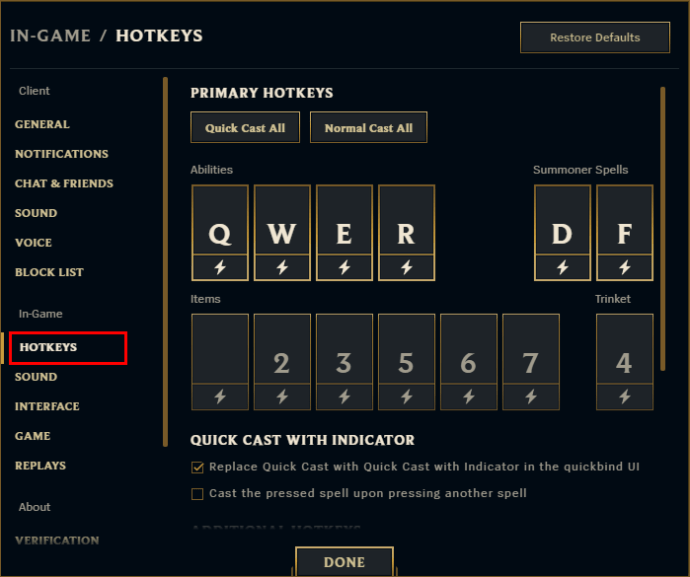
- Přejděte trochu dolů a klikněte na sekci „Zobrazení“.
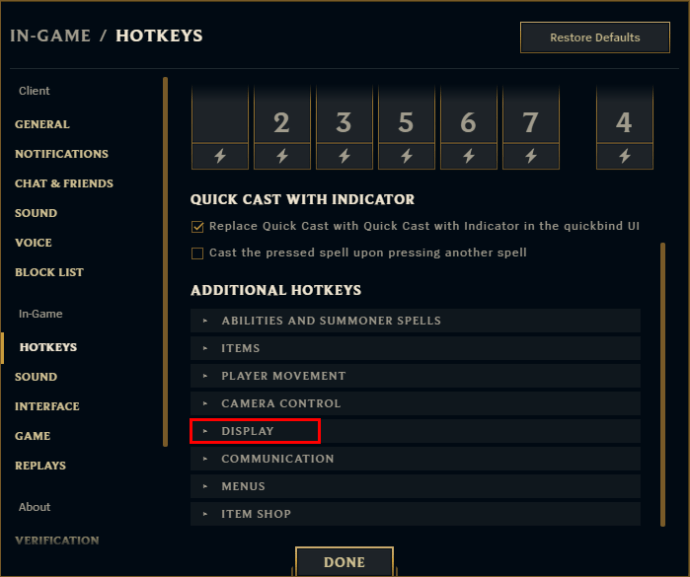
- Uvidíte řádek s názvem „Přepnout zobrazení FPS“. Kliknutím na první buňku vpravo změníte přiřazování kláves. Ve výchozím nastavení by buňka měla číst „Ctrl + F“.
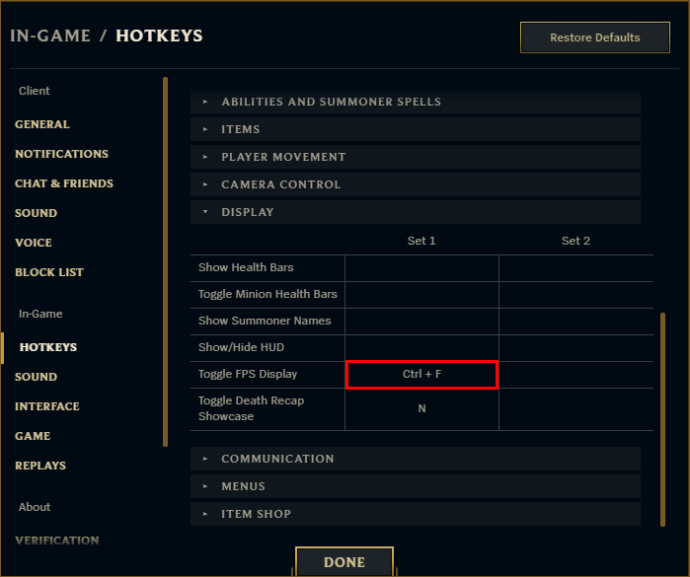
- Po kliknutí na buňku se otevře vyskakovací nabídka s přiřazením kláves. Zadejte klávesovou zkratku, kterou chcete použít, a poté stiskněte „Uložit“.
Případně můžete stisknout „Unbind“ pro odstranění aktuální klávesové zkratky a nechat ji prázdnou. To je užitečné, pokud nechcete mít dvě různé kombinace kláves pro stejnou akci.
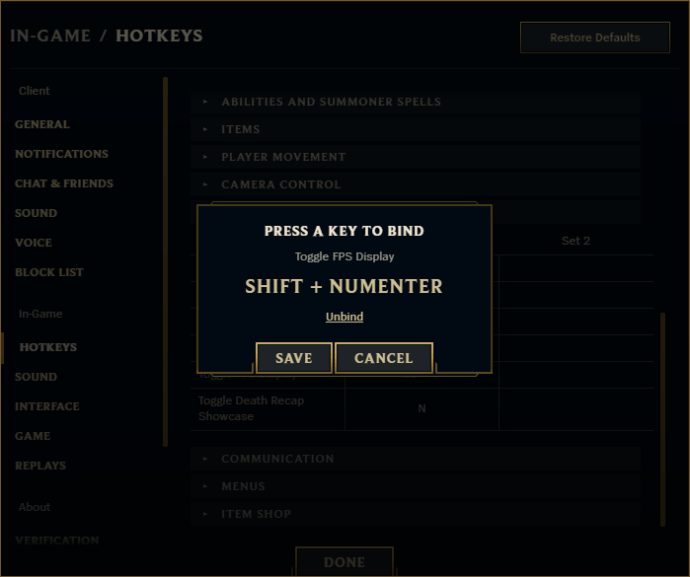
- Kliknutím na „Hotovo“ potvrďte změny.
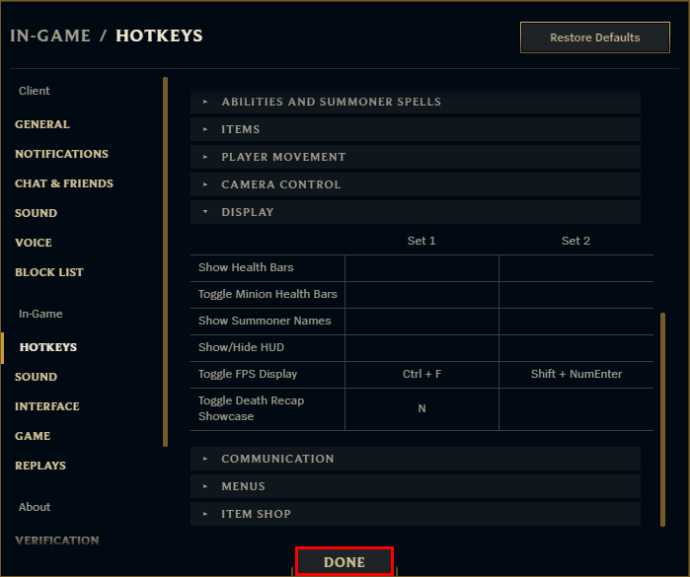
Jak zobrazit Ping ve hře v League of Legends
Pokud jste již ve hře, stále máte přístup k nastavení, abyste mohli změnit klávesovou zkratku:
- Stiskněte „Escape“ pro vstup do nastavení.
- Chcete-li změnit klávesovou zkratku, postupujte podle kroků 3–7 výše.
Doporučujeme změnit klávesové zkratky a herní nastavení mimo hru, jednoduše proto, že implementace některých změn může chvíli trvat, takže vaše hraní může být narušeno, pokud budete pryč příliš dlouho a budete si s nastavením hrát. Pokud si chcete vyzkoušet, jak vaše herní nastavení funguje ve hře a provést další změny, doporučujeme přejít do režimu Cvičení a otestovat je:
- Vlevo nahoře klikněte na „Přehrát“.
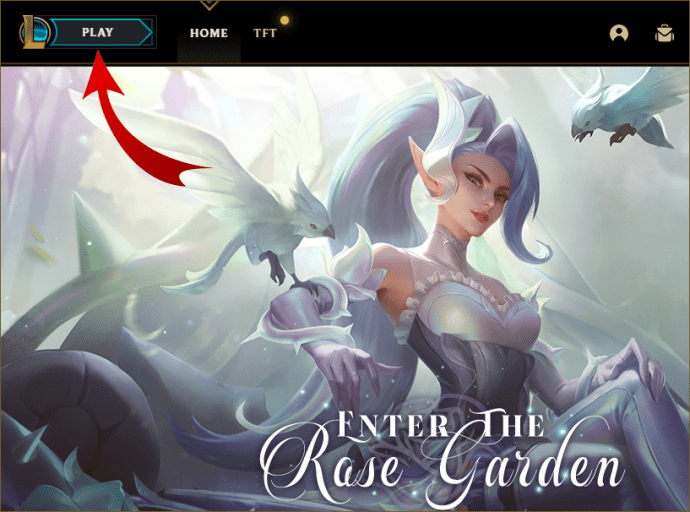
- Vyberte záložku „Trénink“ přímo pod tlačítkem „Hrát“.
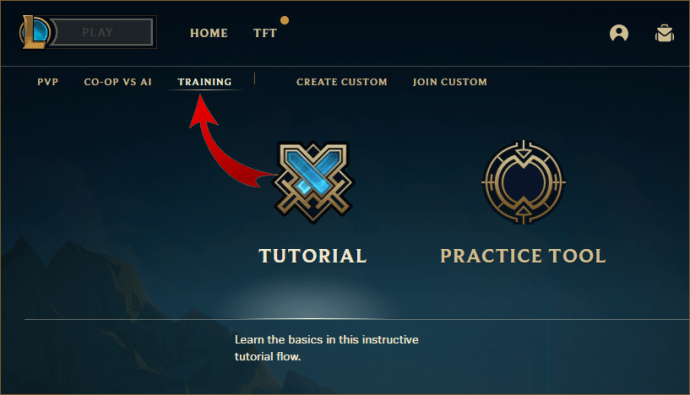
- Vyberte „Nástroj pro procvičování“.
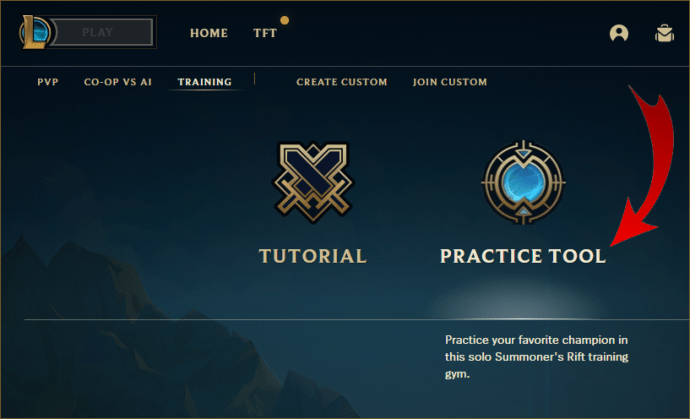
- Klikněte na „Potvrdit“ ve spodní části.
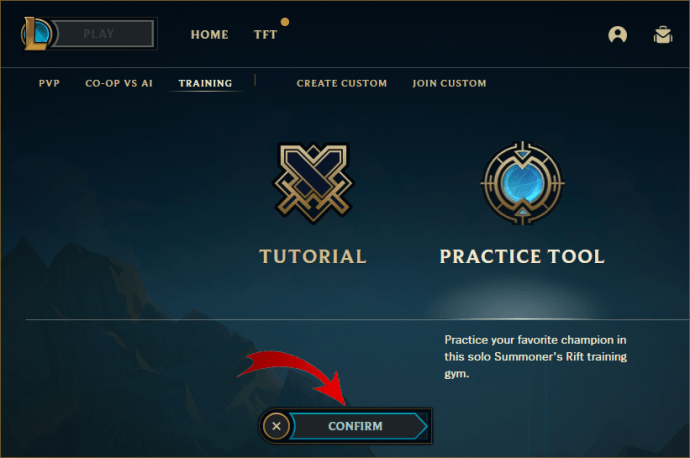
- Ve hře se zobrazí cvičná lobby. Můžete si nastavit protivníka řízeného umělou inteligencí a až budete připraveni, stiskněte „Spustit hru“.
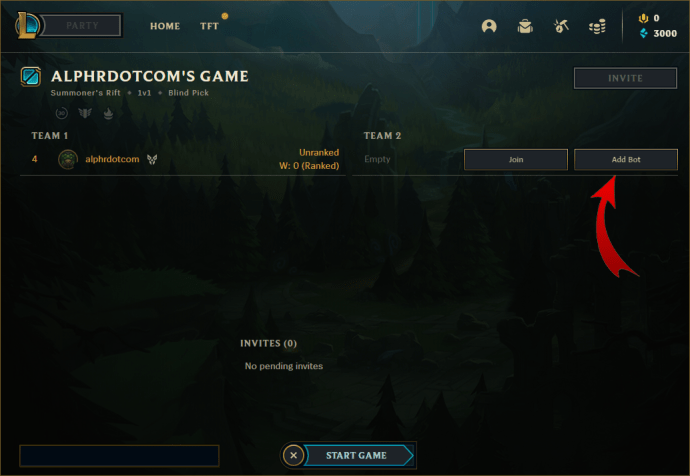
- Vyberte si šampiona na obrazovce výběru a připravte se na testování nastavení, položek nebo strategií.
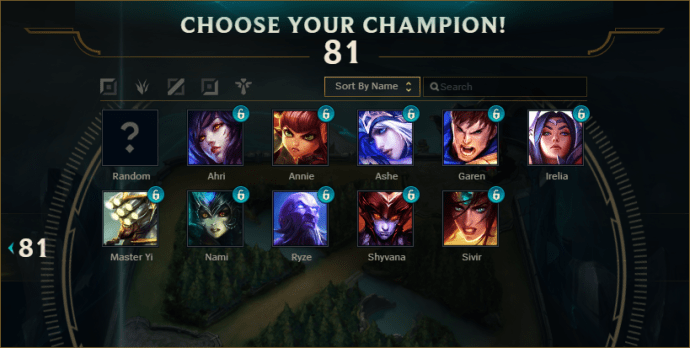
Jak zobrazit Ping v chatu v League of Legends
Existuje několik důvodů, proč byste mohli chtít ukázat, jak vysoký nebo nízký je váš ping v týmovém chatu. Nejdůležitější je upozornit své spoluhráče, pokud narazíte na nějaké technické potíže. Nebylo by moudré vstupovat do boje, který rozhoduje o zápase, když se kolem vás všichni teleportují a vy nemůžete vůbec reagovat.
Případně můžete ukázat svůj ping a získat radu nebo pomoc od členů týmu. Někteří hráči dokonce využívají možnost pochlubit se tím, jak nízký mají ping a jak plynulá je jejich hra ve výsledku.
Ať už je důvod jakýkoli, existuje jednoduchá možnost, jak zobrazit váš ping v chatu hry. Zde je to, co musíte udělat:
- Zapněte zobrazení FPS. Ve výchozím nastavení je klávesová zkratka „Ctrl + F“, ale pokud nefunguje a je třeba ji změnit, můžete postupovat podle pokynů výše.
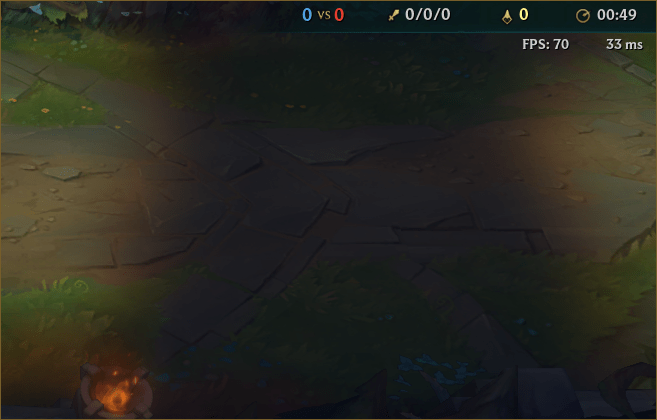
- Podržte „Alt“ a poté klikněte levým tlačítkem na své pingové číslo. V tomto musíte být poněkud přesní, protože hra bude pingovat níže uvedenou mapu, pokud ji nepochopíte přesně.
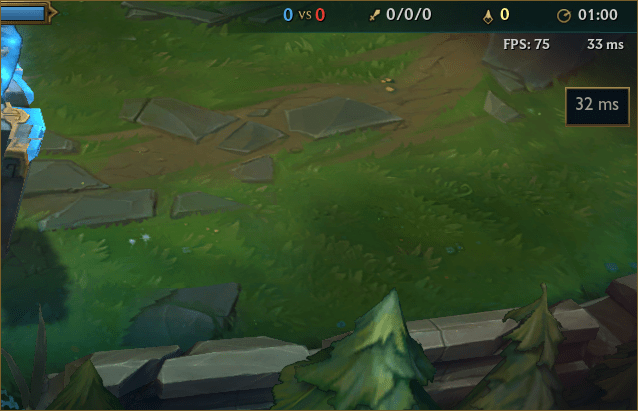
- V herním chatu se zobrazí zpráva s vaším uživatelským jménem, šampionem a aktuálním pingovým číslem.
- Nepřátelé tuto zprávu neuvidí.
Jak zobrazit pouze FPS v League of Legends
Vaše FPS udává, jak rychle vaše hra obnovuje aktuální stav. Dobré FPS (nad 60) znamená, že se na obraz na obrazovce díváte téměř v reálném čase a můžete podle toho reagovat.
Jediný způsob, jak zobrazit FPS, je použít klávesovou zkratku „Přepnout zobrazení FPS“. Ve výchozím nastavení je to „Ctrl + F“ a také zobrazí váš aktuální ping vedle vašeho FPS na obrazovce vpravo nahoře. V současné době neexistuje způsob, jak zobrazit pouze FPS.
Další časté dotazy
Co je Ping?
Ping je doba, za kterou paket cestuje mezi vaším zařízením a serverem, ke kterému se snaží dostat. V případě LoL ping sleduje dobu cesty mezi vaším počítačem a serverem vaší oblasti. Ping se zobrazuje v milisekundách (ms).
Ping pod 60 ms bude mít za následek plynulejší hru. Nevšimnete si velkého rozdílu mezi 30 a 50 pingy. Pokud však váš ping začne stoupat nad 100 ms, všimnete si okamžitého posunu v tom, jak neohrabaná hra se stane hraním a interakcí. Cokoli nad 100 ms se prostě nedoporučuje, pokud si chcete udržet špičkový herní výkon.
Nezaměňujte tuto terminologii s herními pingy. Upozornění na ping ve hře hráči používají ke komunikaci mezi týmy a nemají nic společného s předmětem tohoto článku.
Co může ovlivnit můj Ping?
Náhlé zvýšení pingu může ovlivnit několik věcí:
• Ping je úměrný fyzické vzdálenosti mezi vaším domovem a serverem. Čím delší pakety musí fyzicky cestovat, tím vyšší bude váš ping.
• Váš ping může také záviset na tom, jak jste připojeni k internetu. Kabelové ethernetové připojení je stabilnější než domácí Wi-Fi.
• Používáte-li více programů, které ke svému fungování vyžadují připojení k internetu, mohou vysát vaši šířku pásma z LoL a způsobit nárůst zpoždění.
• Pokud je ve vaší domácnosti připojeno ke stejné síti více lidí, každý z vašich pingů se mírně zvýší, protože k vašemu ISP bude připojena pouze jedna linka a všechna zařízení o ni soutěží.
• Povětrnostní podmínky a technické potíže mohou mít negativní dopad na váš ping. Někdy dojde k selhání jedné z místních směrovacích platforem z důvodů, které nemůžete ovlivnit, a vaše pakety bude nutné přesměrovat přes vzdálenější servery, což ve výsledku zvýší váš ping. Tyto události jsou vzácné, ale je známo, že k nim příležitostně dochází.
Jak mohu snížit svůj Ping v League of Legends?
Pokud si všimnete náhlého nárůstu pingu, existuje několik způsobů, jak problém vyřešit a pokusit se jej dostat pod kontrolu:
• Ukončete ostatní programy, které používají internet. Programy a platformy, které stahují soubory nebo streamují obsah, jsou obvykle nejhoršími prasaty šířky pásma a mohou způsobovat problematické hraní.
• Zkontrolujte, zda se ve hře nevyskytují technické potíže. Můžete přejít na stránku stavu serveru RIOT, poté kliknout na obrázek LoL a zadat umístění serveru, abyste zjistili aktuální problémy.
• Připojte počítač k síťovému modemu pomocí ethernetového kabelu. Připojení Wi-Fi může zpomalit nebo být přerušeno stěnami a vzdáleností, kde je kabelové připojení spolehlivější a rychlejší. Pokud nemůžete použít kabel, přesuňte se blíže k modemu.
• Resetujte připojení k internetu. Na chvíli to naruší vaši hru, dokud se znovu nepřipojíte, ale může to být schůdná možnost, jak odstranit náhlé škytavky v konektivitě a resetovat cestu směrování na efektivnější.
• Přejděte na bližší server. To nemusí být nejlepší, nejjednodušší nebo nejlevnější možnost, protože změna regionu serveru v LoL vás bude stát RP, ale může to být jediný způsob, jak dosáhnout trvalého snížení pingu. Použijte to pouze jako jednu z posledních možností, protože to nemůžete vrátit zpět, aniž byste znovu zaplatili.
• Změňte poskytovatele internetu nebo balíček. Moderní poskytovatelé a balíčky nabízejí rychlejší a spolehlivější připojení, která mohou být poněkud imunní vůči špatnému počasí a nemají tolik prostojů.
Ping It to Win It
V League of Legends může o výsledku zápasu rozhodnout hráč, který má nejspolehlivější spojení a dokáže reagovat na události nejrychleji. Pokud si všimnete náhlého poklesu výkonu hry, je snadné přepnout na zobrazení FPS a ping a začít s řešením problému. Pokud vám hra opět bezchybně zafunguje, jste mnohem blíže vítězství.
Jaký je váš ping při hraní League of Legends? Máte nějaké tipy na snížení pingu, které jsme v článku nepopsali? Dejte nám vědět v sekci komentářů níže.